Ta del av kundberättelser och hur våra produkter har hjälpt till att lösa problem och tillgodose deras behov.
Nu nytt: Använd H5P i itslearning
Översättning genererad av en AI-översättningstjänst
H5P är ett program som gör det möjligt att skapa interaktivt innehåll, aktiviteter och uppgifter för lärande. Som lärare kan du använda det direkt i itslearning om det är integrerat som en förlängning i din lärplattform.
Hur skapar jag en inlärningsaktivitet med H5P i itslearning?
Vi rekommenderar generellt att du skapar inlärningsaktiviteter på planeringsverktyg så att studenterna lättare kan hitta dem, men i den första fasen är detta endast möjligt på fliken Resources. I den första fasen av H5P-integrationen är detta dock endast möjligt från fliken Resources. Vi räknar med att lägga till möjligheten att skapa H5P-aktiviteter från planeringsverktyg inom kort.
För att skapa en inlärningsaktivitet med H5P på fliken Resources klickar du bara på Add.
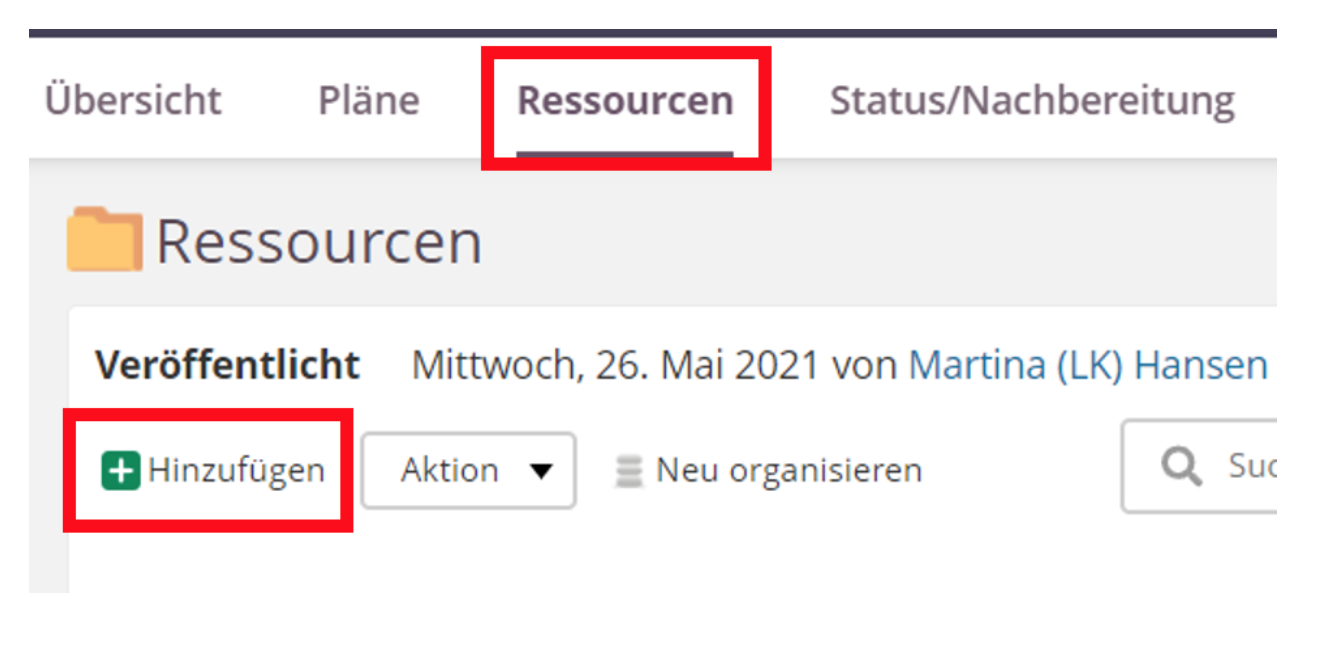
Du kommer då att hamna i de tillgängliga kursresurserna. Under Aktiviteter hittar du även H5P-elementet.
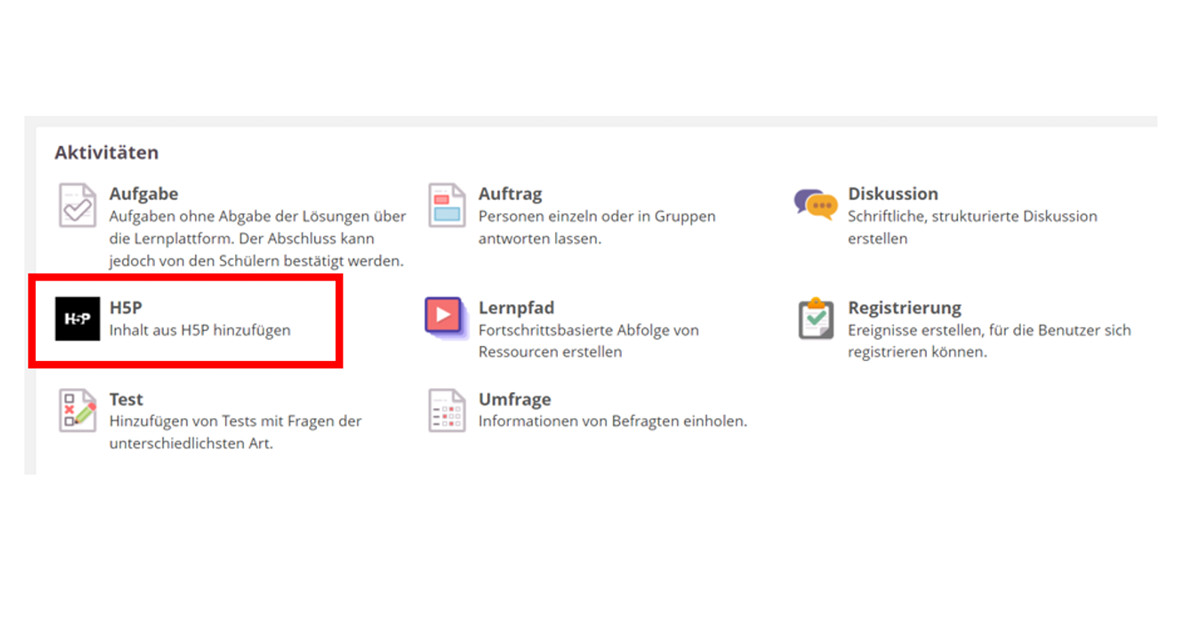 När du har öppnat H5P kan du antingen skapa nya eller återanvända befintliga aktiviteter (i den andra fliken). Om du har sparat H5P-innehåll på din enhet kan du importera det under + i det övre högra hörnet.
När du har öppnat H5P kan du antingen skapa nya eller återanvända befintliga aktiviteter (i den andra fliken). Om du har sparat H5P-innehåll på din enhet kan du importera det under + i det övre högra hörnet.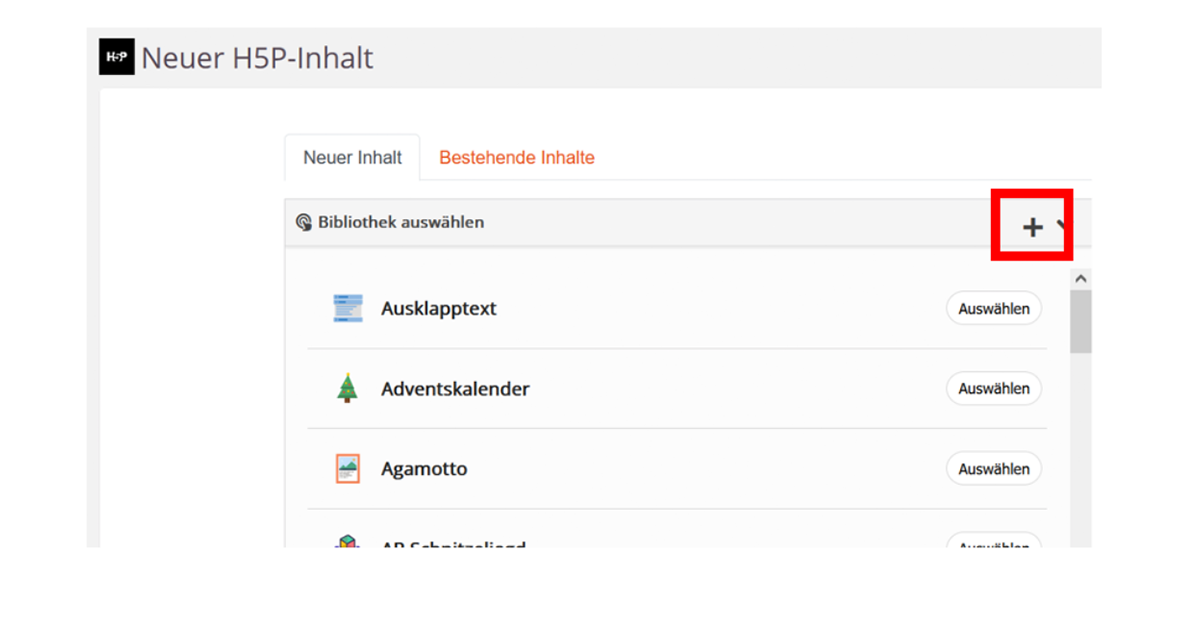
Som exempel väljer vi ett flervalsfrågeformulär uppgift.

Du har formulerat en fråga, skrivit in svar och innan du sparar uppgift ser du viktiga alternativ längst ned som du kan aktivera eller inaktivera:

För en bättre förståelse följer här en kort förklaring av vart och ett av dessa alternativ:
-
- (1) Du vill att elev resultat (d.v.s. uppnådda poäng) ska visas på itslearning.
- (2) Studenter* kan delta i uppgift mer än en gång.
- (3) Du vill hitta detta flerval uppgift i den andra fliken "Befintligt innehåll" i framtiden för att kunna återanvända det.
- (4) Denna uppgift kan också publiceras för andra kollegor på webbplatsen, dvs. inom den lärplattform som du arbetar med. Även om du inte väljer det fjärde alternativet kan du kopiera uppgift på samma sätt som alla andra itslearning -element (se nedan).
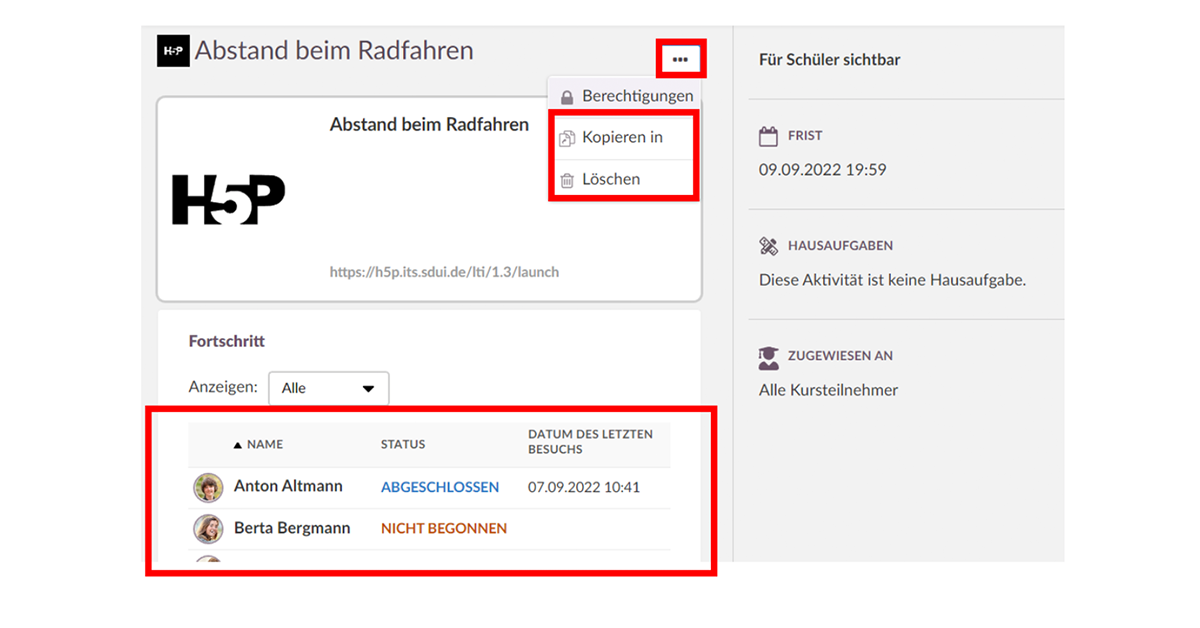
När du skapar har du samma inställningsmöjligheter som för vanliga itslearning element. Du kan ställa in synlighet, tidsgräns och även differentiering (Assigned to).
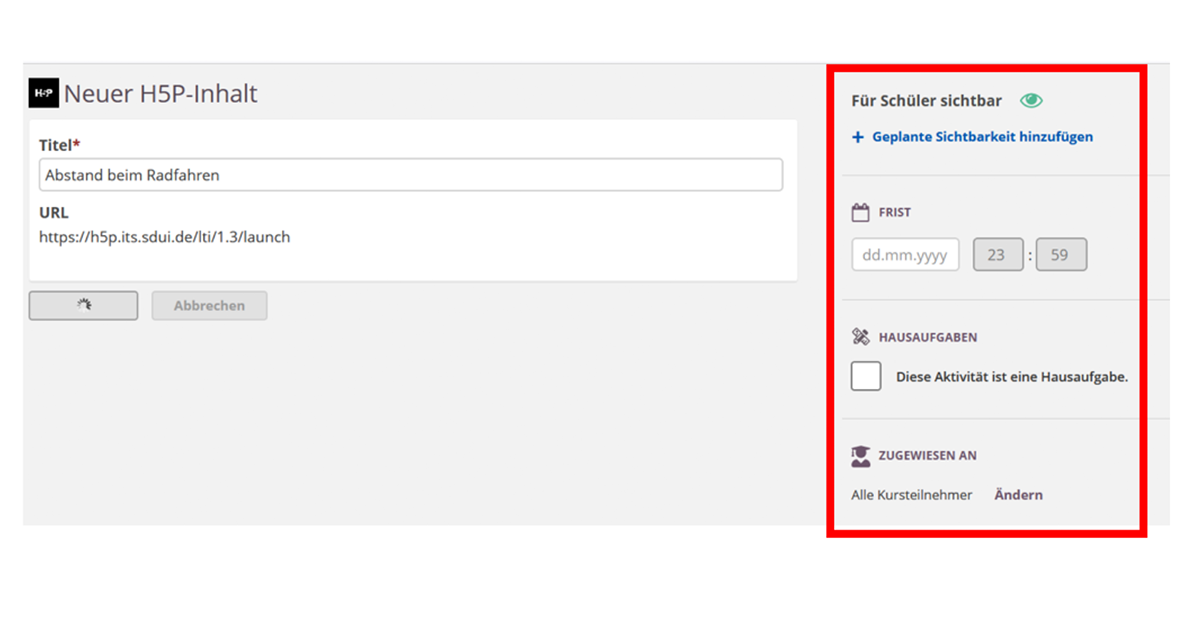
Om du senare vill skriva om eller lägga till något på inlämningsuppgift kan du redigera den innan eleverna har börjat svara. Det gör du genom att öppna objektet och klicka på Redigera längst ned.
Som lärare kan du se dina elevers behandlingsstatus - precis som på inlämningsuppgift. Här kan du också kopiera H5P-elementet (även till andra kurser) och ta bort det.
Studenterna ser sina uppgifter i "att-göra-listan" i kursöversikten och i kalendern om en tidsgräns är inlagd. Efter att ha deltagit markeras uppgift som "klar" enligt studenterna.
Kända användarfrågor
Om du får ett felmeddelande efter att ha öppnat H5P-objektet beror det troligen på webbläsarinställningarna i avsnittet Sekretess och säkerhet. Tredjepartswebbplatsen cookies kanske inte blockeras här.
Är din skola redan kund hos itslearning och ni har ännu inte H5P? Kontakta din Key Account Manager.
Kanske har du redan arbetat med H5P i itslearning och har praktiska exempel som du vill dela med dig av? Då är vi mycket glada över ett kort mail tillitslearning
Vi önskar dig mycket glädje och framgång med H5P och finns naturligtvis här för dig om du har några frågor.
Bästa hälsningar
Ditt team itslearning
PS: Här (klicka) kan du få en bra översikt över H5P-innehållstyper inklusive användbara handledningar.
Denna PDF har vänligen tillhandahållits av Susanne Kanngießer, skolrådgivare i delstaten Berlin (Verbund 4). Hon är mycket glad om du får kontakt med henne på Twitter (klicka) .

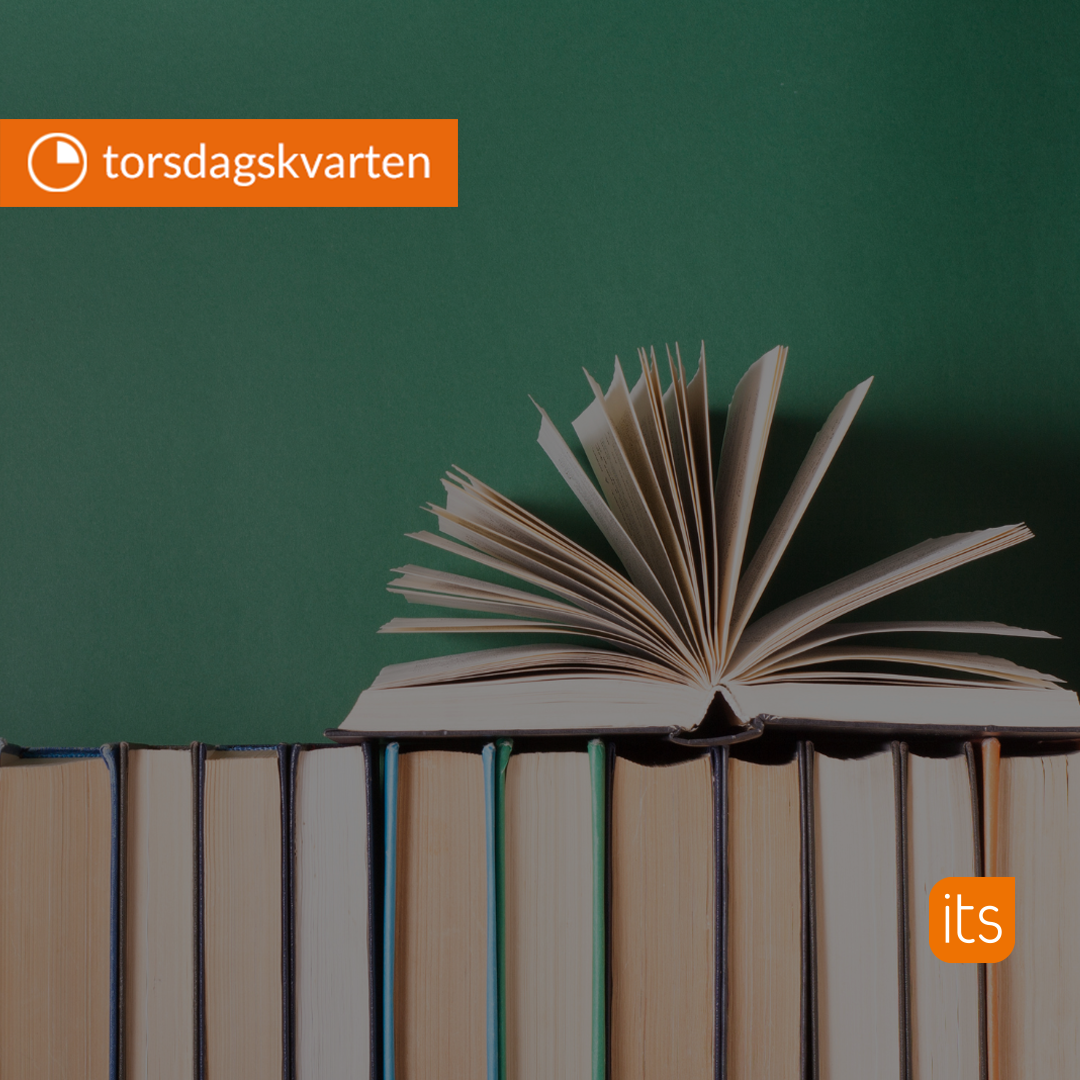
-1.jpg)